ReiBoot - Logiciel de réparation de système iOS gratuit
Réparer 150+ problèmes iOS & Mettre à jour/Enlever iOS 26 sans perte de données
ReiBoot - Outil de réparation iOS
Réparer 150+ problèmes iOS & Mettre à jour/Enlever iOS 26 sans perte de données
Avec l'arrivée d'iOS 26, Apple introduit des nouveautés passionnantes, notamment dans Apple Music. L'une des améliorations les plus attendues concerne la traduction des paroles de chansons, qui devient plus intuitive et accessible. Que vous écoutiez vos titres préférés en anglais, espagnol ou coréen, la traduction de la musique est désormais à portée de main pour mieux comprendre et ressentir chaque mot.
Dans cet article, découvrez comment activer les paroles et traductions de chansons sur Apple Music avec iOS 26, ainsi que des astuces pour enrichir votre expérience musicale. Vous apprendrez aussi à résoudre les éventuels problèmes liés à Apple Music sur iOS 26, et à explorer d'autres options pour profiter des paroles de chansons et leur traduction en français.
Avec iOS 26, Apple Music évolue pour offrir une expérience d'écoute plus immersive et intelligente. Parmi les principales nouveautés, on retrouve la traduction des paroles de chansons étrangères. Que ce soit pour mieux comprendre une chanson en japonais ou en espagnol, les paroles et traductions de chansons sont désormais intégrées en temps réel, sans sacrifier le sens ni l'émotion des textes originaux.
Autre nouveauté phare : AutoMix, une fonction alimentée par l'IA qui mixe automatiquement vos morceaux avec des transitions dignes d'un DJ professionnel. Vous pourrez aussi personnaliser la taille des paroles et de leur traduction dans les réglages.
Pour les amateurs de chant, Apple Music Sing est amélioré : utilisez votre iPhone comme un micro avec effets vocaux en direct, paroles synchronisées et ambiance karaoké sur Apple TV (emojis et effets lumineux inclus).
Apple introduit aussi un nouveau design « Liquid Glass » dans l'app Music, des pochettes animées sur l'écran verrouillé, la possibilité d'épingler jusqu'à 6 artistes, albums ou playlists, et des recommandations musicales mieux intégrées à votre bibliothèque.
Bref, une mise à jour qui sublime la traduction de la musique et révolutionne votre manière d'écouter.

Avec iOS 26, Apple Music introduit enfin une fonctionnalité très attendue : la traduction des paroles de chanson en temps réel. Voici comment en profiter :
iOS 26 est compatible avec la gamme iPhone 16 et les modèles iPhone 15 Pro/Pro Max. Assurez-vous d'avoir installé cette version pour accéder à la traduction de la musique dans Apple Music.
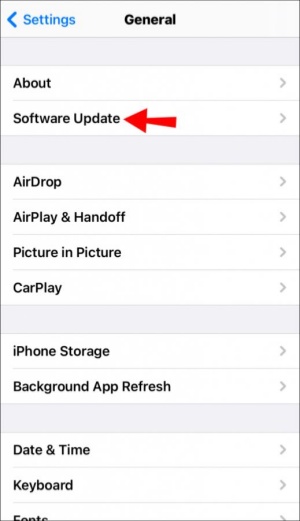
Ouvrez l'application Apple Music (icône rouge avec une note blanche) et connectez-vous avec votre identifiant Apple si nécessaire.
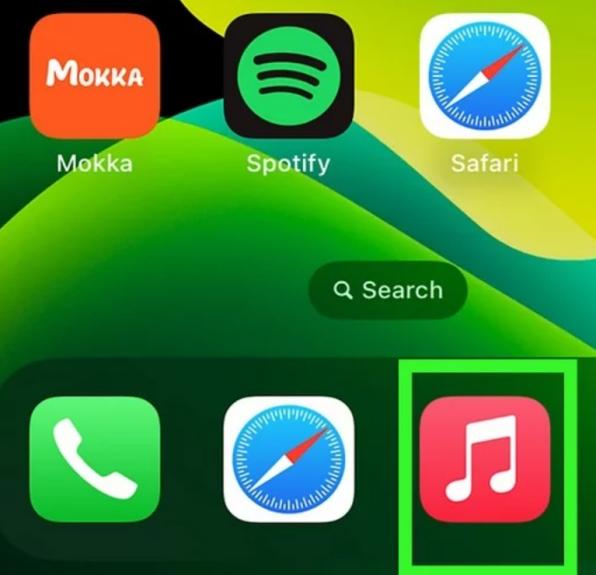
Tapez ensuite sur « Recherche ». Entrez le nom de la chanson, l'artiste ou un extrait des paroles, ou choisissez une chanson dans la « Bibliothèque ». Cliquez sur le résultat correct et appuyez sur « Lecture ». Puis, touchez la barre « En cours » en bas pour ouvrir le lecteur complet.
Dans Apple Music, vous pouvez voir les paroles d'une chanson en cliquant sur l'icône « Paroles » (icône de citation) en bas à gauche. Si disponibles, les paroles et traductions de chansons s'affichent automatiquement pour les morceaux en langues étrangères. Si les paroles ne sont pas disponibles, ce bouton sera grisé.
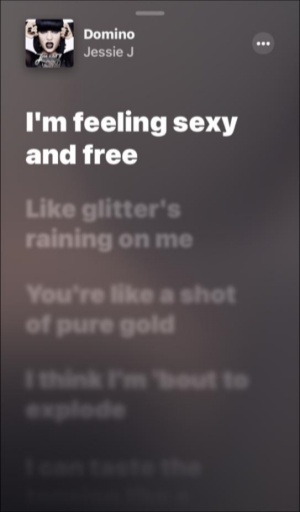
Rechercher des paroles :
Pour apprendre à rechercher des paroles sur Apple Music, suivez ces instructions :
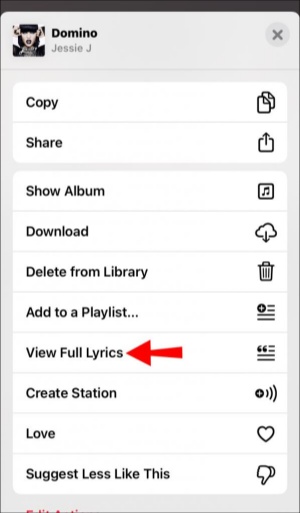
Les paroles synchronisées sur Apple Music se recherchent mieux avec des phrases exactes, les extraits incomplets peuvent ne pas apparaître. Certaines chansons peuvent ne pas supporter cette fonctionnalité, selon les données disponibles.
Télécharger les paroles :
Malheureusement, il n'est pas possible de télécharger les paroles sur Apple Music. Celles-ci sont diffusées en streaming plutôt que stockées localement, probablement pour des raisons de licence. Apple n'a pas encore intégré d'option officielle de téléchargement. Néanmoins, voici quelques solutions de contournement simples :
Afficher les paroles sur l'écran d'accueil :
Les paroles Apple Music ne s'affichent malheureusement pas directement sur l'écran d'accueil ou l'écran verrouillé de l'iPhone. Voici quelques solutions :
Voici comment activer la fonction de traduction des paroles dans Apple Music :
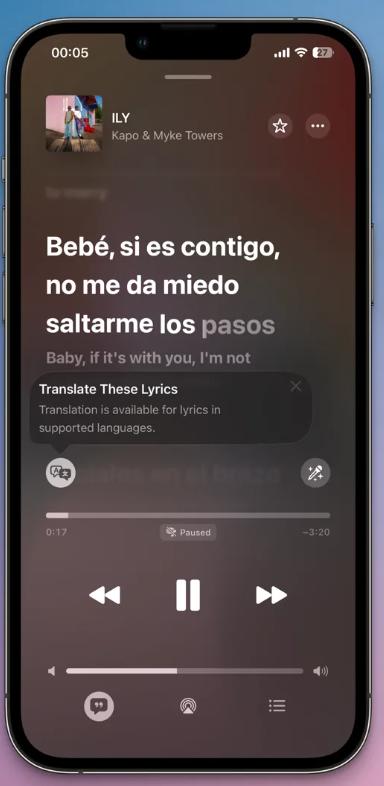
Pour obtenir de l'aide à la prononciation, sélectionnez l'icône haut-parleur « Prononciation » à côté des paroles traduites. Vous verrez un guide phonétique (ex. « Konnichiwa » → « Koh-nee-chee-wah »). Appuyez sur « lecture » pour écouter.
Vous pouvez partager les paroles traduites dans Apple Music de deux façons :
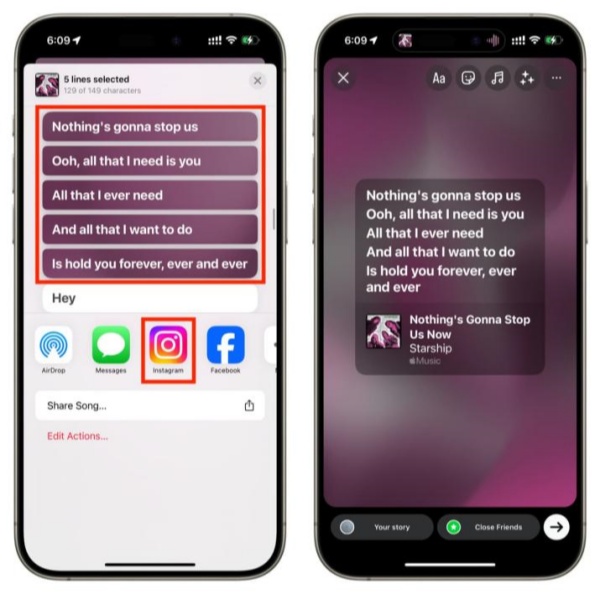
Si Apple Music ne montre pas les paroles, ou si l'application se fige ou plante après la mise à jour vers iOS 26, cela peut être dû à un problème du système iOS. Dans ce cas, plutôt que de réinitialiser votre appareil iOS, vous pouvez réparer ce problème grâce à un outil comme Tenorshare ReiBoot sans perdre vos données. Il permet de corriger plus de 150 bugs iOS, tels que les applications qui plantent, qui ne démarrent pas ou qui se bloquent, en seulement quelques clics. Voici ce que cet outil propose en plus :
Suivez les instructions ci-dessous pour utiliser Tenorshare afin de résoudre les problèmes liés à Apple Music avec iOS 26 :





Voici quelques méthodes alternatives pour améliorer votre expérience des paroles sur Apple Music avec iOS 26 :
L'application Musixmatch fonctionne en arrière-plan, propose des paroles précises issues de contributions communautaires, et est idéale pour les paroles et traductions en temps réel. Cependant, la version gratuite contient des publicités, certaines chansons peuvent ne pas être parfaitement synchronisées, et les paroles hors ligne nécessitent un abonnement Premium (4,99 $/mois).

LyricsLink est une application gratuite et simple, adaptée aux chansons rares ou indépendantes, parfaite pour sauvegarder les paroles au format texte. Cependant, le processus d'enregistrement est manuel et non automatisé.
Vous pouvez utiliser des sites en ligne pour des traductions détaillées des paroles Apple Music et leurs explications. Il suffit de copier les paroles depuis Apple Music et de les coller dans l'un de ces sites :
Cependant, ces traductions ne sont pas synchronisées avec la musique pendant la lecture.
Engagez-vous avec la communauté pour la traduction des paroles, par exemple sur Reddit (comme r/AppleMusic), Discord (serveurs musicaux tels que Music HUB) ou les forums Apple Music. Vous obtiendrez des paroles vérifiées par les utilisateurs et des analyses approfondies des chansons. Cependant, cela peut prendre du temps, surtout pour les titres moins connus.
Avec les nouvelles fonctionnalités ajoutées dans iOS 26, vous pouvez optimiser Apple Music pour en tirer le meilleur parti. Voici comment :
Avec Music Pins, vous pouvez épingler jusqu'à 6 playlists, albums ou artistes favoris en haut de votre « Bibliothèque » dans Apple Music. Cela vous donne un accès rapide à votre musique la plus écoutée, comme vos playlists de sport ou vos albums préférés. Vous pouvez aussi réorganiser les épingles en les faisant glisser. Pour utiliser Music Pins :
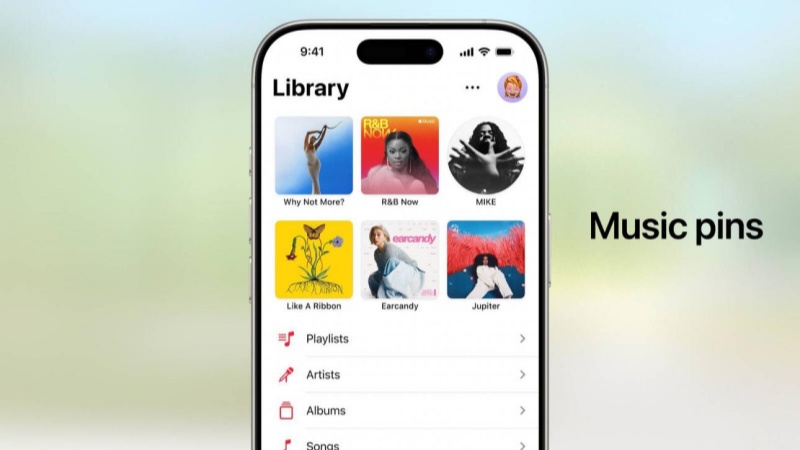
Le mode Karaoké d'iOS 26 vous permet d'utiliser votre iPhone comme micro. Vous pouvez aussi ajuster la réverbération, la hauteur et le volume pour des effets vocaux en temps réel, et profiter des paroles animées ainsi que des visuels de fond. Pour l'utiliser :
Utilisez « AirPlay » pour diffuser la musique sur des enceintes tout en gardant le chant sur votre iPhone.
Garder Apple Music à jour garantit que vous bénéficiez des dernières fonctionnalités comme AutoMix, une meilleure performance, ainsi que des paroles ou recommandations précises. Cela aide aussi à éviter les bugs comme l'absence de paroles ou les problèmes de lecture. Pour mettre à jour :
AutoMix utilise l'IA pour mixer les chansons en douceur, comme un DJ, en associant leur rythme, tonalité et énergie. Il remplace le fondu enchaîné classique par des transitions plus intelligentes, idéal pour les entraînements, fêtes ou playlists aux styles variés. Pour l'activer :
Pour de meilleurs résultats, utilisez AutoMix avec les playlists sélectionnées d'Apple Music comme « Hits du jour ».
Avec iOS 26, Apple Music devient plus intelligent et personnalisé. Vous pouvez désormais ajouter la traduction des paroles en temps réel, utiliser l'aide à la prononciation, profiter d'AutoMix pour les transitions entre chansons, ainsi qu'un mode karaoké amélioré.
Vous pouvez aussi enregistrer des épingles, partager les paroles ou améliorer votre expérience avec des applications comme Musixmatch et LyricsLink. Mais si, après la mise à jour, Apple Music rencontre des bugs comme des plantages ou des paroles qui disparaissent, Tenorshare Reiboot peut vous aider à résoudre ces problèmes rapidement et sans perte de données. Ce logiciel est également très utile pour mettre à jour ou rétrograder iOS et corriger des problèmes sérieux.

Tenorshare ReiBoot -Résoudre les problèmes iOS
puis rédigez votre avis
Par Chloé Blanchet
2025-12-10 / iOS 26